您好,登錄后才能下訂單哦!
您好,登錄后才能下訂單哦!
這篇“VSCode有哪些常用插件和配置”文章的知識點大部分人都不太理解,所以小編給大家總結了以下內容,內容詳細,步驟清晰,具有一定的借鑒價值,希望大家閱讀完這篇文章能有所收獲,下面我們一起來看看這篇“VSCode有哪些常用插件和配置”文章吧。
注意:這些插件主要以前端這塊來講,并且不涉及像vue,react等框架的一些插件,同時也不會講c++,python等。
插件清單
Chinese (Simplified) (簡體中文)
Auto Rename Tag
open in browser
Prettier - Code formatter
Live Server
Path Intellisense
Image preview
Code Spell Checker
Better Comments
Easy LESS
Sass
Live Sass Compiler
jQuery Code Snippets
14.JavaScript (ES6) code snippets
One Dark Pro
Material Theme
Tokyo Night
Material Icon Theme
vscode-icons
01- 實用擴展推薦
1.Chinese (Simplified) (簡體中文)
適用于 VS Code 的中文(簡體)語言包
不用多說,英語不太好的小伙伴必裝的漢化插件,英語好的可以略過。
2.Auto Rename Tag
同步修改 HTML/XML標簽
3.open in browser
提供右鍵菜單選項,一鍵在瀏覽器打開html文件。
可以選擇在默認瀏覽器打開或者選擇自己想用的瀏覽器打開
4.Prettier - Code formatter
最流行的前端代碼格式化利器
在設置中把在保存時格式化文件勾上,就可以ctrl+s保存后格式化文件,不管寫的再亂,代碼都能變得整齊劃一。我們也可以根據自己的喜好,配置相關的的設置,比如縮進,前端的話像html,css,js等都建議縮進兩個單位。
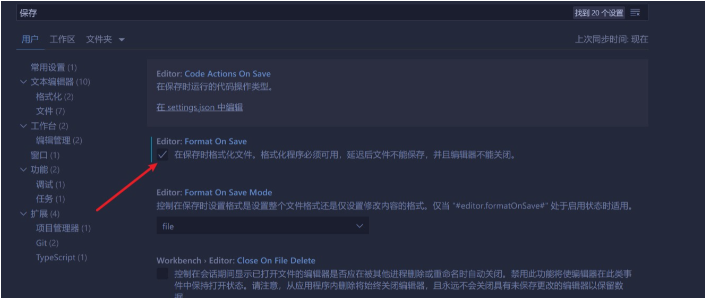
這是一些常用的配置,記住放在settings.json最外的大括號里
{
"printWidth": 130,// 最大換行長度
"tabWidth": 2, // 保存后縮進單位
"[html][css][less][scss][javascript][typescript][json][jsonc]": {
"editor.defaultFormatter": "esbenp.prettier-vscode",//設置prettier為默認格式化程序
"editor.tabSize": 2 // 編輯時縮進單位
},
}5.Live Server
開啟一個實時的本地服務器
一個非常好用的插件,每次保存文件后到瀏覽器都要刷新才能看到最新的變化,有了這個插件,就可以實時監聽文件的變化,自動刷新,真滴好用。
6.Path Intellisense
智能路徑補全
之前這個插件好久都沒人維護,但最近的一段時間,經常可以看到插件的更新,也對比了一些同類插件,這個插件還是很優秀的。
7.Image preview
鼠標懸停可以預覽圖片
鼠標懸停可以預覽圖片,顯示圖片的大小和尺寸。不僅僅在css中,也可以在js、vue等文件中預覽哦,可以打開對應的文件夾和項目文件為位置,真的強烈推薦!
"gutterpreview.showImagePreviewOnGutter": false,// 關閉在行號中顯示縮列圖
8.Code Spell Checker
一個基本的拼寫檢查器,可以很好地與駝峰大小寫代碼配合使用。
9.Better Comments
寫出更個性化的注釋
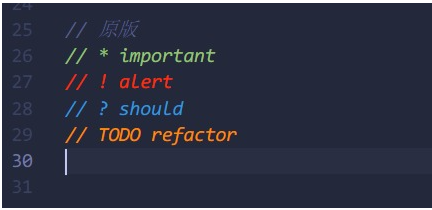
10.Easy LESS
實時編譯less到css
11.Sass
寫sass/scss文件必裝的插件
12.Live Sass Compiler
實時編譯sass/scss到css
13.jQuery Code Snippets
jquery代碼提示
14.JavaScript (ES6) code snippets
es6等代碼塊,語法提示
02-外觀美化插件推薦
1.主題插件
One Dark Pro 最受歡迎的暗黑主題
Material Theme 擁有非常多的主題,都很不錯,也是有名的主題插件
Tokyo Night 本人在用的一款主題,特別喜歡,不刺眼,色彩設計的很合理
......
2.文件圖標
Material Icon Theme 擁有超多的文件圖標,色彩飽和度高。
vscode-icons 也是非常不錯的文件圖標,下載量很高
VSCode 內置很多快捷鍵,可以大大的提高我們的開發效率。
注意:這個快捷鍵都是可以自定義的,這里我們主要說說一些好用的默認快捷鍵。
01-彩虹括號
以前我們實現彩虹括號可能會用上一個插件叫Bracket Pair Colorizer 2,但是會產生性能問題,著色慢。vscode在2021 年 8 月(
1.60版)開始內置了這個功能,隨之到來的還有垂直連線,親測,現在已經非常好用了,效果出色,并且所有顏色都是可主題化的,最多可以配置六種顏色。
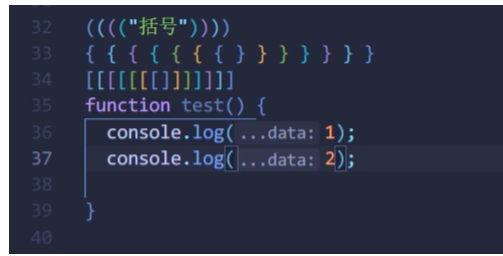
在如下打開settings.json,記住放在最外層的大括號里。
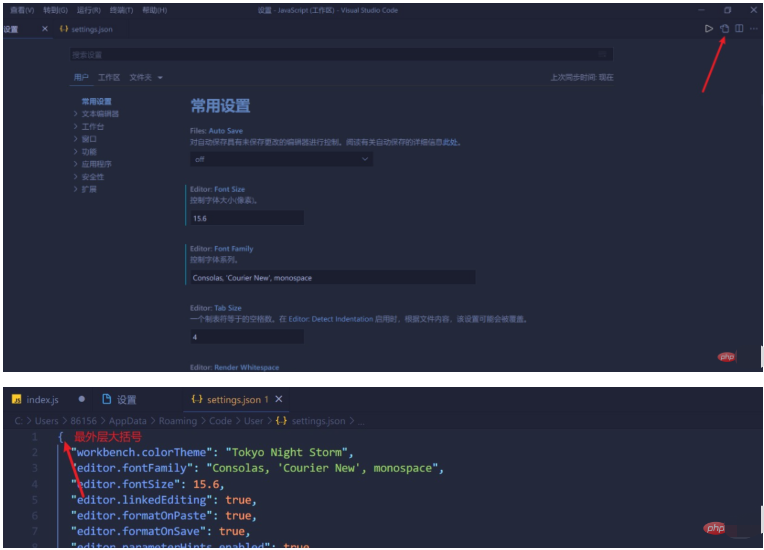
"editor.bracketPairColorization.enabled": true, "editor.guides.bracketPairs": "active",
02-javaScript參數名稱提示
vscode在2021 年 8 月(
1.60版)中加入**JavaScript/TypeScript 嵌入提示**- 參數名稱和類型的內聯提示等,此設置不會自動打開,也就是說也是需要我們手動去配置的。總所周知,javaScript是弱類型語言,這些提示可以簡單的幫助我們做一些錯誤檢查,同時也讓代碼更直觀、好看。
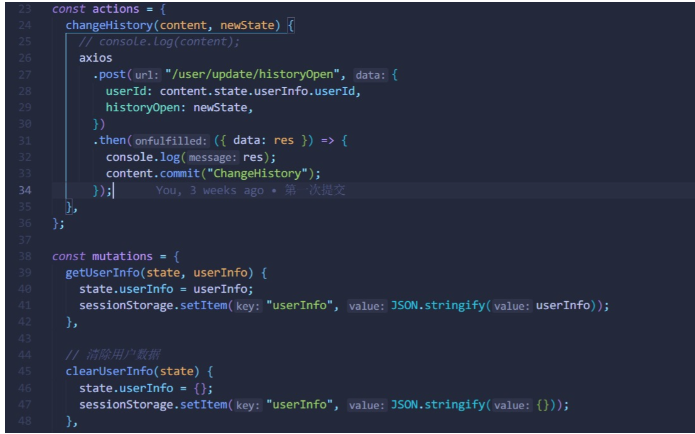
"javascript.inlayHints.parameterNames.enabled": "all", "javascript.inlayHints.variableTypes.enabled": false,
以上就是關于“VSCode有哪些常用插件和配置”這篇文章的內容,相信大家都有了一定的了解,希望小編分享的內容對大家有幫助,若想了解更多相關的知識內容,請關注億速云行業資訊頻道。
免責聲明:本站發布的內容(圖片、視頻和文字)以原創、轉載和分享為主,文章觀點不代表本網站立場,如果涉及侵權請聯系站長郵箱:is@yisu.com進行舉報,并提供相關證據,一經查實,將立刻刪除涉嫌侵權內容。